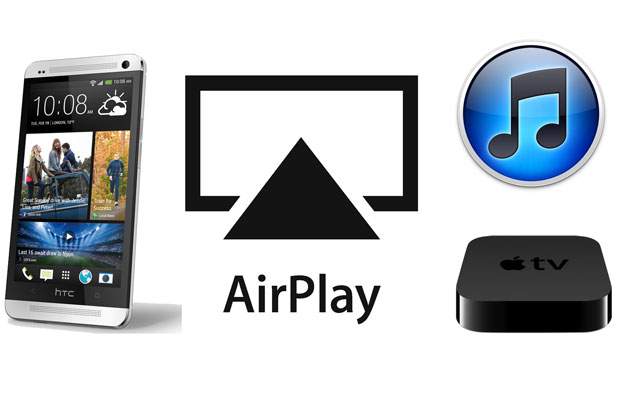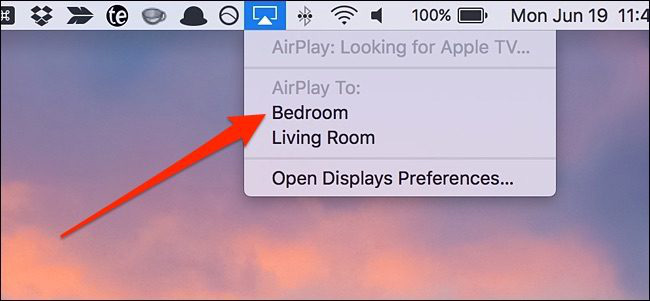- Как смотреть любое видео на Apple TV: AirPlay и VLC Player для TVOS
- Как смотреть любое видео на Apple TV: AirPlay
- Как смотреть любое видео на Apple TV: VLC Player
- Локальная сеть
- Дистанционное воспроизведение
- Сетевой поток
- Как использовать VLC для просмотра практически любого видео на Apple TV
- Потоковое содержимое на ваш Apple TV с кроссплатформенным VLC
- Встречайте VLC
- Воспроизведение по локальной сети
- Дистанционное воспроизведение
- Сетевое потоковое воспроизведение
- 2 Методы — Как использовать AirPlay для воспроизведения видео на Apple TV
- Краткое введение в AirPlay
- Как использовать AirPlay для воспроизведения видео на Apple TV в Mac OS
- Как использовать AirPlay для воспроизведения видео на Apple TV в VLC Player
Как смотреть любое видео на Apple TV: AirPlay и VLC Player для TVOS

Apple TV — отличный медиа-стример, но встроенное хранилище используется исключительно для операционной системы, приложений и связанных медиа-файлов — так как же вы можете смотреть видео на Apple TV? Хотя AirPlay — это простой способ для потоковой передачи видео с вашего устройства iOS или macOS на Apple TV, VLC Player может обрабатывать практически любые видеофайлы, которые вы им добавляете. Здесь мы объясняем, как смотреть любое видео на Apple TV.
Читайте дальше: Лучшие альтернативы Apple TV | новая дата выпуска Apple TV и слухи о возможностях | Новый Apple TV против старого Apple TV | Apple TV советы Великобритании
Как смотреть любое видео на Apple TV: AirPlay
Конечно, владельцам iOS и macOS проще всего воспроизводить видео на Apple TV — использовать AirPlay. Помимо возможности воспроизведения локальных файлов на устройстве iOS, AirPlay также позволяет без проблем передавать потоковое видео с различных веб-сайтов и приложений. В iOS 10 просто найдите видео, которое вы хотите воспроизвести, и проведите вверх по нижней части главного экрана, чтобы получить доступ к Центру управления. Оттуда проведите вправо, чтобы получить доступ к меню управления мультимедиа, нажмите «Вывод» (обычно это iPhone) и выберите Apple TV в качестве устройства воспроизведения.
После того, как вы выбрали Apple TV в качестве выходного сигнала, просто воспроизведите видео, и через несколько секунд оно должно появиться на телевизоре.
Это немного сложнее в macOS, и опыт не всегда так хорош. Если у вас нет видеофайла, совместимого с QuickTime, вы можете копировать весь экран Mac на Apple TV. Поскольку он отражает все с вашего рабочего стола, он не буферизует видео таким же образом, как на устройстве iOS, и, таким образом, пользователи могут испытывать проблемы с задержкой и синхронизацией, особенно с видео более высокого качества.
Если у вас есть видеофайл, совместимый с QuickTime, откройте его в QuickTime, нажмите кнопку AirPlay на элементах управления мультимедиа и выберите Apple TV в качестве выхода.
Читайте дальше: Лучшие игры Apple TV
Как смотреть любое видео на Apple TV: VLC Player
Конечно, AirPlay не всегда будет лучшим способом воспроизведения видео на Apple TV — особенно когда вы получаете более специализированные видеофайлы, которые не поддерживаются в iOS. Но не расстраивайтесь, так как есть еще один вариант, доступный в виде приложения проигрывателя VLC для Apple TV. VLC, приложение для воспроизведения мультимедиа, доступное для нескольких платформ, известно тем, что может обрабатывать практически любой тип медиа-файла, который вы можете использовать.
У вас есть странный файл MP4, который вы не можете открыть? VLC сыграет это. MKV не поддерживается вашим медиаплеером? VLC поддерживает это. Вы поняли идею! Вопрос в том, как вы получаете свои видеофайлы с Mac на Apple TV с помощью VLC? Ну, есть три способа сделать это:
Локальная сеть
Первый вариант — использовать локальную сеть для подключения, и это самый простой способ воспроизведения видео на Apple TV с вашего Mac, если они оба находятся в одной сети. Как уже знают профессиональные пользователи, VLC поддерживает универсальные медиа-серверы Plug and Play (также известные как Plex) и FTP-серверы, работающие в вашей локальной сети, что позволяет вам легко просматривать медиатеку, хранящуюся на сервере. Тем не менее, не у всех есть достаточно денег, чтобы выкашлять накопитель NAS — что им делать?
К счастью, Plex предлагает приложение для Mac, которое по сути превращает его в медиасервер UPnP и, таким образом, делает вашу видеотеку доступной через VLC на Apple TV. Просто загрузите Plex для Mac здесь, следуйте инструкциям на экране и укажите приложение в папке на вашем Mac, где хранятся ваши видеофайлы. Затем в приложении VLC выберите вкладку «Локальная сеть» и выберите свой сервер. Вы должны перейти к списку доступных фильмов, а затем они должны воспроизводиться без каких-либо проблем.
Дистанционное воспроизведение
Хорошо, а что если вы не очень заинтересованы в запуске медиа-сервера с вашего Mac? Второй вариант — «Удаленное воспроизведение» — это функция, которая изначально предлагается VLC. В приложении VLC для Apple TV перейдите к экрану удаленного воспроизведения и запишите два URL-адреса, которые вам предоставлены. Один будет в форме локального IP-адреса, а другой должен быть легко читаемым URL.
Введите любой из URL-адресов, указанных в вашем браузере на вашем Mac, и вы увидите веб-страницу, которая позволяет перетаскивать на нее видео и включать воспроизведение на большом экране. Просто перетащите выбранное видео на веб-страницу, дайте ему несколько секунд для перекодирования, и оно должно начать воспроизводиться на вашем Apple TV.
Сетевой поток
Третий вариант является наиболее сложным, так как он требует, чтобы у вас уже был FTP или веб-сервер в Интернете с сохраненными на нем медиа-файлами, и рекомендуется только для профессиональных пользователей. Если вы знаете URL-адрес видеофайла, который хотите воспроизвести на Apple TV, просто перейдите в приложение VLC и выберите вкладку «Поток сети». Выберите «Введите URL для воспроизведения» и введите адрес видеофайла (иногда это может быть довольно долго!), Нажмите «ОК» и, если вы правильно ввели URL, начнется воспроизведение.
Читать далее: Руководство по покупке Apple TV 2017
Источник
Как использовать VLC для просмотра практически любого видео на Apple TV
Потоковое содержимое на ваш Apple TV с кроссплатформенным VLC
Apple TV – это отличное решение для потокового развлечения, но оно ограничено в количестве форматов мультимедиа, которые оно может воспроизводить. Он не может транслировать контент со многих медиа-серверов или материалы, доступные в неподдерживаемых форматах. Это плохие новости; Хорошая новость заключается в том, что есть приложения, которые могут воспроизводить эти другие форматы, в том числе Plex, Infuse и VLC media player, что объясняется здесь.
Встречайте VLC
VLC имеет выдающуюся репутацию. В течение многих лет он широко использовался пользователями компьютеров на платформах Mac, Windows и Linux и стал важным инструментом для воспроизведения видео. Это полезное программное обеспечение бесплатно предоставляется некоммерческой организацией VideoLAN, которая его разрабатывает.
Самое замечательное в VLC – это то, что он может играть практически все, что угодно. VLC поддерживает десятки видео и аудио форматов.
Связав приложение с Apple TV, вы сможете просматривать видеопотоки в разных форматах из разных источников, включая воспроизведение в локальной сети, удаленное воспроизведение и воспроизведение по сети.
Воспроизведение по локальной сети
Воспроизведение локальной сети предназначено для совместного использования файлов в локальной сети с использованием общих сетевых ресурсов Windows или обнаружения файлов UPnP. VLC получает доступ к медиа-файлам в подключенных локальных каталогах. Если у вас есть сеть, вы найдете ее при нажатии на вкладку Локальная сеть . Каждый из ваших локальных сетевых файловых ресурсов появляется на экране. Выберите их, выберите общий ресурс, который вы хотите воспроизвести, введите любые логины, которые могут потребоваться, и просмотрите файлы, хранящиеся там, к содержанию вашего сердца.
При воспроизведении мультимедиа проведите пальцем вниз по Apple TV Remote, чтобы получить доступ к выбору дорожек, скорости воспроизведения, информации о мультимедиа, элементам управления звуком и возможности загрузки субтитров для мультимедиа, если они доступны.
Дистанционное воспроизведение
Вы можете просто воспроизводить файлы в разных форматах, которые вы сохранили на своем компьютере. Вы можете играть практически все, что вы можете играть на своем компьютере на Apple TV.
Чтобы использовать эту функцию, выберите Удаленное воспроизведение , а затем выделите и выберите Включить дистанционное воспроизведение .
Это активирует удаленный сервер воспроизведения VLC, который создает и показывает адрес локальной сети для Apple TV. (Не волнуйтесь, этот адрес доступен только для других устройств в вашей сети).
Следующий шаг выполняется на любом компьютере, который также находится в вашей сети, где вы открываете веб-браузер и вводите адрес VLC, созданный на предыдущем шаге, который отображается на экране Apple TV.
Адрес открывает окно удаленного воспроизведения VLC. Теперь вы можете перетащить файлы в окно, чтобы воспроизвести их на Apple TV, или нажать кнопку + в правом верхнем углу окна, чтобы выбрать их с помощью диалогового окна выбора файлов (Finder на Mac). , Вы также можете ввести URL определенного видео потока.
Файл, выбранный на вашем компьютере, теперь воспроизводится на вашем Apple TV и кэшируется на вашем Apple TV до тех пор, пока системе не потребуется использовать это пространство для другого контента.
Вы также можете выбрать мультимедиа на мобильном устройстве с помощью кнопки + или ввести URL-адрес.
Сетевое потоковое воспроизведение
Воспроизведение потокового по сети обрабатывает практически любое потоковое мультимедиа, для которого у вас есть точный URL. Задача состоит в том, чтобы узнать точный URL-адрес, который не является стандартным URL-адресом, к которому вы привыкли. Чтобы найти точный URL-адрес, вам нужно найти сложный URL-адрес с суффиксом медиа-файла, который вы можете определить при просмотре исходного кода страницы, содержащей поток.
После получения правильного URL-адреса введите его в поле «Поток сети», чтобы передать его на Apple TV. VLC поддерживает список всех предыдущих URL-адресов, к которым вы обращались здесь, а также всех тех, к которым вы ранее обращались с помощью удаленного воспроизведения.
Некоторые другие полезные функции приложения включают способность увеличивать скорость воспроизведения и интеграцию с OpenSubtitles.org, где вы можете загружать субтитры для многих фильмов на многих языках по мере необходимости.
Если у вас есть большие объемы контента на устаревших медиа-серверах, VLC, вероятно, станет для вас незаменимым приложением.
Источник
2 Методы — Как использовать AirPlay для воспроизведения видео на Apple TV
У Apple есть технология AirPlay, которая позволяет пользователям передавать музыку, видео или фотографии со своих устройств iOS или Mac OS на Apple TV.В этом посте мы объясним, что такое AirPlay и как использовать беспроводную технологию с Mac и проигрывателем VLC.
Краткое введение в AirPlay
AirPlay-это запатентованный стек/пакет протоколов, разработанный Apple Inc., который позволяет осуществлять беспроводную потоковую передачу между устройствами аудио, видео, экранами устройств и фотографиями вместе со связанными метаданными.Первоначально реализованный только в программном обеспечении и устройствах Apple, он назывался AirTunes и использовался только для звука.С тех пор Apple лицензировала стек протоколов AirPlay как технологию сторонних программных компонентов для производителей, которые создают продукты, совместимые с устройствами Apple.
Текущая версия-AirPlay 2, которая улучшает буферизацию, позволяет отправлять звук на несколько устройств в разных комнатах и управлять с помощью Центра управления, приложения Home или Siri.(Раньше это было доступно только с помощью iTunes под MacOS или Windows.)Apple объявила о новой версии на своей ежегодной конференции WWDC 5 июня 2017 года.Она должна была быть выпущена вместе с iOS 11 в третьем квартале 2017 года, но была отложена до Июнь 2018 г.
Одним словом, AirPlay очень полезен для людей, которые хотят больше впечатлений от просмотра экрана.Итак, как использовать AirPlay для воспроизведения видео на Apple TV с Mac и VLC Media Player? Просто продолжайте читать, и вы найдете ответ.
Как использовать AirPlay для воспроизведения видео на Apple TV в Mac OS
Используя AirPlay на компьютере Mac OS, вы можете полностью отобразить видео на Apple TV.Перед началом процесса вам необходимо убедиться, что ваш компьютер Mac и Apple TV находятся в одной сети Wi-Fi.Затем выполните следующие шаги:
Шаг 1. На Mac щелкните значок AirPlay в строке меню в верхней части экрана.
Примечание. Если значок AirPlay не отображается, вы можете перейти в «Системные настройки> Дисплеи» и затем установить флажок «Показать» параметры зеркального отображения в строке меню, если они доступны ».Значок AirPlay теперь появится в строке меню.
Шаг 2. Затем в разделе «Airplay To» выберите Apple TV, на котором вы хотите синхронно воспроизводить видео с экрана Mac.Если вы не можете найти свой Apple TV, вернитесь и проверьте, что ваш Mac подключен к той же сети Wi-Fi, что и Apple TV.
Шаг 3. Теперь появится всплывающее окно, и вам потребуется ввести пароль AirPlay.Вы можете найти его на своем Apple TV, затем нажмите кнопку «ОК», чтобы продолжить.
Шаг 4. Наконец, нажмите «Зеркальное отображение встроенного дисплея Retina», и он автоматически воспроизведет видео с Mac на Apple TV.
AirPlay также позволяет изменять размер вашего рабочего стола будет отражен на вашем телевизоре и использовать ваш телевизор как отдельный дисплей для вашего Mac.Чтобы остановить зеркалирование AirPlay с вашего Mac, просто щелкните значок AirPlay и выберите «Отключить AirPlay».Или просто нажмите кнопку «Меню» на пульте Apple TV.

Как использовать AirPlay для воспроизведения видео на Apple TV в VLC Player
VLC-один из самых популярных медиаплееров с открытым исходным кодом на сегодняшний день.Он широко используется, имеет приятный интерфейс и может воспроизводить практически все видео форматы.Самое главное, что в него встроена функция Airplay.Теперь мы научим вас воспроизводить видео VLC прямо с Mac на Apple TV с помощью трансляции.
Шаг 1. Установите и запустите VLC на вашем Mac, убедитесь, что на вашем MacBook работает последняя версия VLC и та же сеть Wi-Fi, которая подключена к вашему Apple TV. +
Шаг 2. Когда VLC Media Player открыт, просто откройте видео вы хотите транслировать на Apple TV с помощью медиаплеера VLC на Mac.

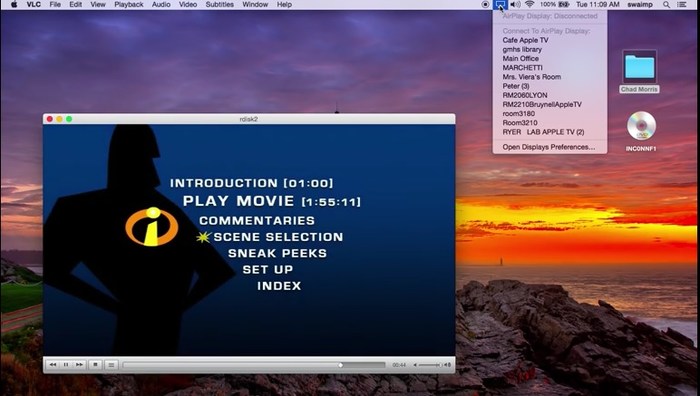
После этого вы можете воспроизвести любое видео по вашему выбору и посмотреть его трансляцию на свой Apple TV.
Заключение
Ну вот и все.Как использовать Airplay для воспроизведения видео на Apple TV с самим Mac и медиаплеером VLC.Вы также можете транслировать музыку и подкасты, используя описанные выше методы, или просматривать фотографии с MacBook на Apple TV или других AirPlay-совместимых устройствах.
Источник